Philips έχει κυκλοφορήσει πολλά συναρπαστικές νέες ενημερώσεις στα φώτα Hue, συμπεριλαμβανομένης της πρόσφατης ενοποίησης με την πλατφόρμα φωτισμού της Razer Chroma για τους παίκτες. Έρχονται πολύ περισσότερα, αλλά δεν θα είναι όλα αυτά τα χαρακτηριστικά συμβατά με το αρχικό στρογγυλό ξωτικό που συνοδεύει τα φώτα Hue. Ευτυχώς, η Philips περιλαμβάνει μια δυνατότητα στην εφαρμογή Hue που καθιστά τη μεταφορά των φώτων και των ρυθμίσεών σας εξαιρετικά εύκολη.
Δείτε στο Amazon
Ετσι δουλευει!
Πώς να μεταφέρετε φώτα και ρυθμίσεις από την παλιά σας γέφυρα στη νέα σας γέφυρα
- ΑΣΕ το παλιά γέφυρα συνδεδεμένο και συνδεδεμένο στο δίκτυό σας.
- Συνδέστε το νέα γέφυρα για τροφοδοσία και Ethernet.
- Ανοιξε το Εφαρμογή απόχρωσης.
- Πατήστε το Εργαλεία ρυθμίσεων.
- Παρακέντηση Γέφυρες απόχρωσης.
-
Πατήστε το εικονίδιο πληροφοριών δίπλα στη γέφυρα σας.
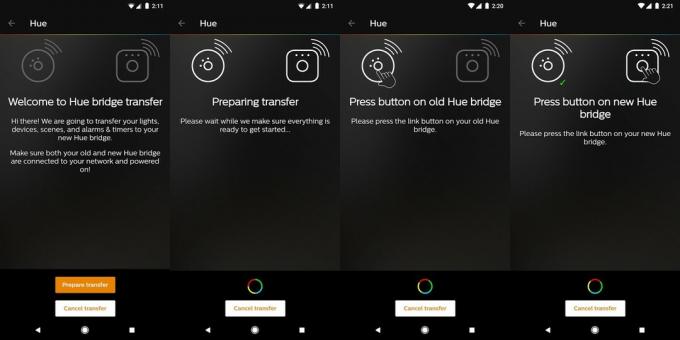
- Παρακέντηση Μεταφορά ρυθμίσεων.
- Πατήστε το πορτοκαλί Προετοιμασία μεταφοράς κουμπί.
- πάτα το κουμπί στην παλιά σας γέφυρα.
- πάτα το κουμπί στη νέα σας γέφυρα.
-
Παρακέντηση Ξεκινήστε τη μεταφορά
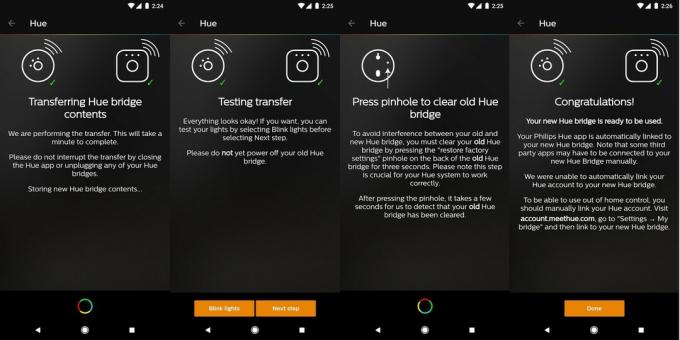
- Παρακέντηση αναβοσβήνουν τα φώτα για να επιβεβαιώσετε ότι η μεταφορά έγινε.
- Παρακέντηση Επόμενο όταν όλα λειτουργούν.
- Πάτα το κουμπί επαναφοράς στην παλιά σας γέφυρα (θα χρειαστείτε ένα στυλό ή συνδετήρα ή κάτι τέτοιο) για να σκουπίσετε την παλιά σας γέφυρα.
- Αποσυνδέστε την παλιά σας Γέφυρα.
- Παρακέντηση Εγινε.
Μόλις δείτε το Συγχαρητήρια οθόνη, όλα τα φώτα σας έχουν μεταφερθεί με επιτυχία στη νέα γέφυρα και η εφαρμογή σας θα συμπεριφέρεται ακριβώς με τον ίδιο τρόπο που πάντα. Όλα πρέπει να λειτουργούν στην εφαρμογή σαν να μην έχει αλλάξει τίποτα. Εκτός της εφαρμογής Philips Hue, ενδέχεται να προκαλέσετε σύγχυση. Δείτε πώς το αντιμετωπίζετε.
Ένα άλλο τηλέφωνο στο δίκτυο δεν μπορεί να χρησιμοποιήσει τους λαμπτήρες Hue τώρα
Μερικές φορές η μεταφορά δεν εγγράφεται σε άλλες εφαρμογές Hue ή η σύνδεση απλώς δεν έχει καταχωρηθεί επειδή το τηλέφωνο δεν ήταν συνδεδεμένο στο δίκτυο όταν συνέβη η αλλαγή. Σε κάθε περίπτωση, ο πιο γρήγορος τρόπος για να αντιμετωπίσετε αυτό το πρόβλημα είναι να συνδεθείτε ξανά με το Hue Bridge. Για να γινει αυτο:
- Ανοιξε το Hue App.
- Πατήστε στο Εργαλεία ρυθμίσεων.
- Παρακέντηση Γέφυρες απόχρωσης.
- Πατήστε το Εικονίδιο συν για να προσθέσετε μια νέα γέφυρα.
- Πάτα το κουμπί στη γέφυρα σας όταν σας ζητηθεί.
Μόλις συνδέσετε το Bridge με αυτήν την εφαρμογή, δεν θα πρέπει πλέον να έχετε προβλήματα επικοινωνίας.
Μια εφαρμογή Hue τρίτου μέρους δεν θα μιλάει πλέον με τους λαμπτήρες Hue μου
Δεν δημιουργείται κάθε εφαρμογή Hue με τον ίδιο τρόπο και κάποια κακή συμπεριφορά μετά την αλλαγή γεφυρών. Υπάρχουν δύο τρόποι για να το διορθώσετε, ανάλογα με την εφαρμογή.
- Επιλογή 1: Βρείτε τη λειτουργία Bridge στην εφαρμογή σας και συνδεθείτε ξανά με το Hue Bridge
- Επιλογή 2: Απεγκαταστήστε και επανεγκαταστήστε την εφαρμογή
Τα χιλιόμετρα σας ενδέχεται να διαφέρουν σε αυτό λόγω του αριθμού των εφαρμογών Hue τρίτων κατασκευαστών, αλλά μέχρι στιγμής αυτές οι λύσεις λειτουργούν με όλα όσα δοκιμάσαμε.
